Bună ziua.
Pentru a preveni încetinirea sistemului Windows și pentru a minimiza numărul de erori, acesta trebuie să fie optimizat din când în când, curățat de fișierele nedorite și corectate intrările incorecte din registry. Există, desigur, utilități încorporate pentru aceste scopuri în Windows, dar eficacitatea lor lasă mult de dorit.
Prin urmare, în acest articol aș dori să iau în considerare cele mai bune programe pentru optimizarea și curățarea Windows 7 (8, 10*). Prin rularea regulată a acestor utilitare și optimizarea Windows, computerul dumneavoastră va funcționa mai repede.
1) Auslogics BoostSpeed

Fereastra principală a programului.
Unul dintre cele mai bune programe pentru optimizarea Windows. Mai mult decât atât, ceea ce este imediat captivant este simplitatea sa; chiar și atunci când lansați pentru prima dată programul, acesta vă va solicita imediat să scanați sistemul de operare Windows și să corectați erorile din sistem. În plus, programul este tradus complet în rusă.
BoostSpeed scanează sistemul în mai multe direcții simultan:
Pentru erori de registry (de-a lungul timpului, un număr mare de intrări incorecte se poate acumula în registry. De exemplu, ați instalat un program, apoi l-ați dezinstalat, dar intrările din registry au rămas. Când se acumulează un număr mare de astfel de intrări, Windows va începe să încetinească);
La fișiere inutile (diverse fișiere temporare care sunt utilizate de programe în timpul instalării și configurării);
La etichetele incorecte;
Pentru fișiere fragmentate (articol despre).
De asemenea, în complexul BootSpeed sunt câteva utilități mai interesante: pentru curățarea registrului, eliberarea spațiului pe hard disk, configurarea internetului, software-ul de monitorizare etc.

2) Utilitare TuneUp

Acesta nu este nici măcar doar un program, ci o întreagă gamă de utilități și programe pentru întreținerea PC-ului: optimizarea Windows, curățarea acestuia, depanarea problemelor și erorilor, configurarea diferitelor funcții. Totuși, programul are scoruri mari la diferite teste dintr-un motiv.
Ce poate face TuneUp Utilities:
- curățați discurile de diverse „gunoaie”: fișiere temporare, cache-uri de program, comenzi rapide incorecte etc.;
- optimizați registrul de sistem de la intrări eronate și incorecte;
- vă va ajuta să configurați și să gestionați pornirea Windows (și pornirea afectează foarte mult viteza de pornire și încărcare a Windows);
- ștergeți fișierele confidențiale și personale, astfel încât niciun program sau „hacker” să nu le poată restaura;
- schimba aspectul Windows dincolo de recunoaștere;
- optimizați memoria RAM și multe altele...
În general, pentru cei care nu sunt mulțumiți de BootSpeed în vreun fel, TuneUp Utilities este recomandat ca analog și o alternativă bună. În orice caz, cel puțin un program de acest fel trebuie lansat în mod regulat atunci când lucrează activ în Windows.

Curățarea registrului în CCleaner.
Un utilitar foarte mic, cu capacități mari! În timpul rulării, CCleaner găsește și șterge majoritatea fișierelor temporare de pe computer. Fișierele temporare includ: Cookie-uri, istoricul site-ului web, fișierele din coșul de reciclare etc. De asemenea, puteți optimiza și curăța registrul de sistem de vechi DLL-uri și căi inexistente (rămase după instalarea și dezinstalarea diferitelor aplicații).
Dacă rulați în mod regulat CCleaner, nu numai că veți elibera spațiu pe hard disk, ci și veți face lucrul pe computer mai confortabil și mai rapid. În ciuda faptului că în unele teste programul pierde în fața primelor două, se bucură de încrederea a mii de utilizatori din întreaga lume.
4) Reg Organizator

Unul dintre cele mai bune programe de întreținere a registrului. În ciuda faptului că multe pachete de optimizare Windows au încorporate programe de curățare a registrului, nu se pot compara cu acest program...
Reg Organizer funcționează în toate Windows populare astăzi: XP, Vista, 7, 8. Vă permite să eliminați toate informațiile incorecte din registry, să eliminați „cozile” programelor care nu au fost pe computer de mult timp, să comprimați registru, crescând astfel viteza de lucru.
5) Advanced SystemCare Pro

Un program foarte, foarte bun pentru optimizarea și curățarea Windows. Apropo, funcționează în toate versiunile populare: Windows Xp, 7, 8, Vista (32/64 de biți). Programul are un arsenal destul de bun:
Detectarea și eliminarea programelor spyware de pe computer;
- „repararea” registrului: curățare, corectare erori etc., compresie.
Ștergerea informațiilor confidențiale;
Eliminarea fișierelor nedorite și temporare;
Setarea automată a setărilor pentru viteza maximă de conectare la Internet;
Corectarea comenzilor rapide, eliminarea celor inexistente;
Defragmentarea registrului de disc și sistem;
Setați setările automate pentru a optimiza Windows și multe altele.
6) Revo Uninstaller

Acest utilitar relativ mic vă va ajuta să eliminați toate programele nedorite de pe computer. Mai mult, poate face acest lucru în mai multe moduri: în primul rând, încercați să îl eliminați automat prin programul de instalare al programului în sine; dacă acest lucru nu funcționează, există un mod forțat încorporat în care Revo Uninstaller va elimina automat toate „ cozi” ale programului din sistem.
Particularitati:
- Dezinstalarea ușoară și corectă a aplicațiilor (fără „cozi”);
- Posibilitatea de a vizualiza toate aplicațiile care sunt instalate în Windows;
- Noul mod „Hunter” - vă va ajuta să dezinstalați toate aplicațiile, chiar și cele secrete;
- Suport pentru metoda „Drag&Drop”;
- Vizualizați și gestionați pornirea Windows;
- Eliminarea fișierelor temporare și nedorite din sistem;
- Ștergerea istoricului în browserele Internet Explorer, Firefox, Opera și Netscape;
- Și mult mai mult…
Opțiuni pentru utilități incluse pentru întreținere completă Windows:
1) Maximum
BootSpeed (pentru curățarea și optimizarea Windows, accelerarea pornirii computerului etc.), Reg Organizer (pentru optimizarea completă a registrului), Revo Uninstaller (pentru dezinstalarea „corectă” a aplicațiilor, astfel încât să nu rămână „cozi” în sistem și nu este nevoie constant de curățare).
2) Optimal
TuneUp Utilities + Revo Uninstaller (optimizarea și accelerarea Windows + eliminarea „corectă” a programelor și aplicațiilor din sistem).
3) Minimum
Advanced SystemCare Pro sau BootSpeed sau TuneUp Utilities (pentru curățarea și optimizarea Windows din când în când, când apare o funcționare instabilă, frânare etc.).
Asta e tot pentru azi. Windows bun și rapid pentru toată lumea...
În timp ce lucrează la un computer, utilizatorii descarcă unele fișiere, copiază altele, instalează și șterg altele. Drept urmare, sistemul Windows se dovedește a fi o mizerie. În principiu, acest lucru nu este înfricoșător, dar există 2 probleme.
Primul este că, dacă aveți un număr mare de fișiere, veți avea puțin spațiu liber. Și când sunt copiate, mutate și șterse în mod constant, apar intrări incorecte în registry, fișiere nedorite ascunse etc.. Nici nu le vezi, dar ocupă spațiu și, cel mai important, îți încetinesc computerul sau laptopul. . Pentru a scăpa de încetinirile și defecțiunile, trebuie să curățați periodic computerul complet de resturi. Cum? Folosind software special.
Aș dori să remarc imediat că utilitățile de mai jos sunt universale și funcționează pe Windows 10, 8, 7. Prin urmare, versiunea sistemului de operare de pe computer sau laptop nu contează.
Unul dintre cele mai bune programe pentru curățarea computerului de nedorit este Advanced SystemCare. Este ușor de utilizat și ideal pentru începători. Doar un clic, câteva minute - și curățarea Windows este finalizată cu succes.
Și această utilitate are o mulțime de posibilități. De exemplu, poate face:
- defragmentare inteligentă a hard diskului;
- eliminarea fișierelor nedorite și a programelor malware;
- repararea comenzilor rapide;
- repararea și defragmentarea registrului;
- optimizarea și accelerarea sistemului pentru jocuri;
- remedierea vulnerabilităților;
- Accelerarea internetului etc.
Trebuie doar să bifați casetele necesare și să faceți clic pe butonul „Verificare”. Și pentru cei care doresc să facă totul manual, există fila „Tool Base”.
Apropo, acest utilitar este în întregime în rusă și este gratuit (există unele limitări în comparație cu versiunea plătită). De aceea este considerat un bun agent de curățare a PC-ului. Link către birou site-ul web.

Principalele sale caracteristici:
- curățarea coșului de reciclare, a fișierelor temporare și a browserelor (cache, cookie-uri);
- curățarea și optimizarea registrului;
- eliminarea de software;
- ștergerea programelor de la pornire;
- analiza si stergerea discurilor;
- căutarea duplicatelor;
- Restaurarea sistemului.
Apropo, curățarea sistemului de resturi este foarte rapidă. Și acesta este un mare plus al acestei utilitate. La urma urmei, ștergerea fișierelor și a programelor inutile nu durează mai mult de 5 minute!
Un alt avantaj al CCleaner este că vă curăță automat computerul sau laptopul. Puteți personaliza utilitarul pentru dvs. specificând:
- curățarea a fost efectuată la pornirea computerului (nu este recomandat - acest lucru este prea frecvent);
- programul a monitorizat sistemul sau browserele și a anunțat când a mai rămas puțin spațiu;
- Toate fișierele mai vechi de 24 de ore au fost șterse din coșul de gunoi etc.
Utilitarul este disponibil în mai multe versiuni: plătit, gratuit și portabil (nu necesită instalare). Oricare dintre ele este în întregime în rusă. Există posibilități mai mult decât suficiente pentru un utilitar gratuit pentru curățarea unui computer sau laptop, așa că dacă este necesar, îl puteți găsi la birou. site-ul web.
Auslogics BoostSpeed
Dacă computerul dumneavoastră încetinește mult, încercați utilitarul Auslogics BoostSpeed . Acesta este un program excelent pentru curățarea și optimizarea computerului, care va ajuta la eliminarea erorilor și la accelerarea funcționării acestuia.

Ca și cele două utilitare anterioare, are și o serie de instrumente utile:
- întreținere hard disk (curățare, detecție erori, defragmentare);
- eliberarea spațiului liber pe HDD;
- control software și setări de rulare automată;
- curățarea registrului și defragmentarea acestuia;
- configurarea sistemului și optimizarea serviciilor Windows;
- recuperarea fisierului;
- Accelerarea internetului etc.
Auslogics BoostSpeed are și un „Consilier” care oferă sfaturi despre accelerarea computerului sau laptopului și eliminarea erorilor critice.

Un alt plus este prezența unui planificator. Puteți seta curățarea automată a computerului sau laptopului dvs. selectând:
- frecvență (în fiecare zi, săptămână sau lună);
- zi a săptămânii;
- ora exactă de începere a optimizării;
- acțiunile de efectuat.

La ora stabilită, acest utilitar va porni și își va face treaba (chiar dacă a fost oprit).
Odată ce ați configurat Scheduler, puteți dezactiva Auslogics Boostspeed și uitați de el cu totul. Și ea însăși va curăța gunoiul o dată pe săptămână sau pe lună, va șterge fișierele inutile și apoi vă va oferi un raport despre acțiunile efectuate.
Utilitarul acceptă Windows 10, 8, 7 și chiar Vista și XP. Plus că este complet în rusă. Există 2 versiuni pe site-ul dezvoltatorului - plătită și gratuită. Link către birou Site-ul Auslogics.
Glary Utilities
Glary Utilities este considerat un adevărat harvester deoarece acceptă un număr mare de funcții:
- curățarea, defragmentarea, restaurarea registrului;
- optimizarea memoriei;
- eliminarea, restaurarea și copierea de rezervă a driverelor;
- dezinstalarea software-ului, verificarea actualizărilor etc.
Curățarea și optimizarea sistemului dvs. informatic se poate face cu un singur clic. Trebuie doar să bifați casetele din punctele necesare și să faceți clic pe butonul „Găsiți probleme”. Utilitarul funcționează destul de repede. Verificarea și curățarea sistemului Windows durează în medie 10 minute.
Utilitatea este plătită, dar există și o versiune gratuită. Link către birou Site-ul Glary.
Revo Uninstaller - eliminarea programelor inutile
Dacă nu aveți nevoie de recolte funcționale, atunci puteți instala software care îndeplinește o funcție competitivă. De exemplu, există un utilitar bun pentru curățarea computerului de programele inutile - Revo Uninstaller.

Principalul său avantaj: elimină corect orice aplicație (fără a lăsa cozi și fișiere de gunoi). În plus, utilitarul poate face față chiar și cu software-ul care, din anumite motive, nu dorește să fie eliminat în mod standard. Cu toate acestea, are și câteva instrumente suplimentare:
- curățător de fișiere nedorite;
- manager de pornire;
- modul vânător etc.
Apropo, curatatorul de aici este foarte bun. Găsește fișiere nedorite chiar și după ce a fost scanat de alte utilitare. Dacă decideți să încercați acest software, atunci mergeți la birou. Site-ul Revo.
Wise Registry Cleaner - Funcționează pe Windows 7, 8, 10, Vista și XP. Poate optimiza sistemul, dar funcția sa principală este curățarea și comprimarea registrului pentru a accelera funcționarea unui computer sau laptop.

Analiza erorilor de aici este foarte rapidă și detaliată. Utilitarul va găsi sute de probleme, chiar dacă verificați mai întâi registry cu alt software. Prin urmare, dacă trebuie să curățați rapid computerul și să vă accelerați munca, puteți merge la birou. Site-ul web Wise Registry Cleaner.
Și ultimul utilitar din această evaluare este Disk Cleaner. Proiectat pentru a căuta și îndepărta gunoiul, precum și pentru a defragmenta hard disk-ul. Excelent pentru cei care doresc să curețe fișierele inutile de pe computer și să-și accelereze computerul.

Utilitarul poate șterge cache-urile aplicațiilor, fișierele de ajutor neutilizate și alte mesaje nedorite de care nu aveți nevoie, dar ocupă spațiu pe hard disk. Programul este complet în limba rusă și este gratuit, deci este foarte ușor de utilizat. Link către birou site-ul web.
Optimizarea Windows 7 permite utilizatorului să obțină cea mai bună performanță. Putem spune că trebuie să faceți acest lucru în mod regulat dacă nu doriți ca computerul să încetinească sau să apară diverse erori în timp ce rulează. Există o serie de programe plătite și gratuite pentru optimizarea sistemului.
Ce afectează performanța sistemului
Răspunsul la această întrebare poate părea destul de evident pentru unii - componentele computerului personal. Într-adevăr, cu cât procesorul central și placa video sunt mai puternice și cu cât este mai multă RAM instalată, cu atât mașina va funcționa mai bine. Nici măcar cel mai modern hardware nu este o garanție că nu vei întâmpina probleme cu computerul tău. Deci, nici un computer modern nu ar trebui să fie aglomerat cu jocuri și programe.
Aero GUI
Odată cu apariția sistemului de operare Windows Vista, Microsoft a început să introducă o interfață grafică suplimentară pentru desktop numită Aero în versiunile ulterioare ale sistemului de operare. Acesta pune mult stres pe computer, mai ales dacă resursele de sistem ale dispozitivului sunt aproape minime. Fiecare utilizator poate dezactiva această interfață dacă este necesar pentru a optimiza performanța PC-ului. Cei care doresc pot dezactiva doar elementele individuale ale interfeței. Acest lucru va optimiza performanța dispozitivului, lăsând în același timp aspectul ferestrelor.
Cu cât sunt dezactivate mai multe opțiuni de interfață Aero, cu atât devine mai vizibilă din punct de vedere vizual. Dar îmbunătățește performanța computerului.
 Designul frumos al desktopului în Windows vine la prețul performanței PC-ului
Designul frumos al desktopului în Windows vine la prețul performanței PC-ului Procese ascunse
Unii utilizatori, în special începătorii, nu realizează că nu toate procesele care rulează sunt afișate ca ferestre active. Cele mai multe dintre ele sunt ascunse și pot afecta memoria RAM, ceea ce reduce performanța. Dacă dezactivați serviciile inutile, puteți elibera o cantitate considerabilă de memorie, optimizând astfel funcționarea dispozitivului.
Rețineți că dezactivarea serviciilor importante de sistem poate duce la probleme și, în acest caz, nu veți obține un rezultat pozitiv. Creați un punct de restaurare a sistemului în avans, astfel încât, dacă ceva nu merge bine, puteți reveni la o stare Windows funcțională. Puteți dezactiva următoarele servicii fără a afecta sistemul:
- „Intrare serviciu Tablet PC”;
- „Serviciul IP de asistență”;
- „Registrul de la distanță”.
Computerul trebuie curățat de fișierele temporare și inutile
Chiar și după ce eliminați un program din computer, informațiile rămân din acesta. Când instalăm o aplicație, informațiile despre aceasta sunt introduse în RAM, în elemente suplimentare ale hard disk-ului și în registry. Defragmentați-vă discul în mod regulat. Defragmentarea este procesul de aranjare a datelor. Ulterior, computerul va fi mai ușor să acceseze informațiile necesare, deoarece va ști deja unde și ce se află. Experții recomandă recurgerea la această procedură cel puțin o dată pe lună. Defragmentarea regulată a discului va îmbunătăți considerabil performanța, mai ales dacă reinstalați frecvent programe. Dacă hard disk-ul este mare și există o mulțime de date pe el, atunci defragmentarea poate dura mult timp, așa că aveți răbdare.
După cum sa menționat mai sus, atunci când programele sunt instalate, informațiile despre acestea sunt, de asemenea, înregistrate în registrul de sistem. O cantitate imensă de date despre configurația, setările și parametrii PC-ului este stocată aici. Desigur, dacă nu curățați în mod regulat registry, acest lucru poate duce la defecțiuni în timpul funcționării, erori și deteriorarea performanței generale. Experții recomandă să nu faceți nimic manual în registru, deoarece puteți șterge din greșeală date importante ale sistemului, iar acest lucru va duce la consecințe nefaste. Este recomandabil să folosiți un software special (CCleaner, Wise Registry Cleaner, etc.) și să îl folosiți pentru a elimina tot gunoiul. Astfel de utilitare analizează registrul și oferă o listă cu zonele cu probleme. Puteți marca doar ceea ce considerați inutil și lăsați restul așa cum a fost.
După instalare, multe programe și aplicații sunt adăugate automat la lista de sarcini care trebuie lansate imediat după pornirea computerului - la pornire. Utilizatorul nici măcar nu vede multe dintre ele, dar fiecare astfel de software consumă resursele de sistem ale computerului într-o anumită măsură.
Rețineți că în niciun caz nu trebuie să dezactivați acele programe și utilitare care sunt lansate de sistemul însuși. Le puteți afla cu ușurință uitându-vă la locația fișierului exe. Dacă vedeți folderul \system32, atunci nu dezactivați aplicația.
Aceste manipulări simple vor ajuta la îmbunătățirea performanței computerului și la optimizarea funcționării acestuia. Dacă vă îngrijorează că ați putea șterge un fișier important de sistem, atunci utilizați programe speciale.
Programe bune pentru a optimiza Windows 7 și a îmbunătăți performanța
Multe dintre programele prezentate mai jos pot face lucruri care vor ajuta utilizatorul să îmbunătățească semnificativ performanța unui computer desktop sau laptop. Amintiți-vă că nu ar trebui să instalați mai multe aplicații de optimizare pe computerul dvs. deodată, deoarece în acest caz tot nu veți obține cel mai bun rezultat, iar computerul va funcționa și mai rău. Astfel, dacă nu vă place una dintre aplicații, atunci dezinstalați-o complet și abia apoi începeți să instalați un alt program. Studiați avantajele și dezavantajele tuturor aplicațiilor descrise și alegeți-o pe cea care vi se potrivește dumneavoastră și mașinii dumneavoastră.
De asemenea, merită menționat imediat despre un program de alt tip - acesta este Malwarebytes Anti-Malware, un utilitar antivirus care vă poate scăpa computerul de viermi și alte programe rău intenționate care consumă, de asemenea, o mulțime de resurse.
Sistem avansat de ingrijire
 Advanced SystemCare vă oferă un arsenal de instrumente pentru a optimiza Windows 7
Advanced SystemCare vă oferă un arsenal de instrumente pentru a optimiza Windows 7
Acest program are o interfață foarte simplă, plăcută. Utilitarul este distribuit în două versiuni - una este plătită, iar cealaltă nu. În consecință, capacitățile lor sunt ușor diferite. Versiunea plătită conține mai multe instrumente care pot îmbunătăți performanța computerului dvs., dar, așa cum arată practica, nu toate pot garanta un rezultat bun. Prin urmare, puteți descărca și instala o versiune simplă și gratuită a programului. Acest lucru va fi suficient pentru a începe.
SystemCare funcționează pe toate sistemele de operare moderne Microsoft, inclusiv Windows 7. Cu ajutorul acestuia puteți:
Versiunea îmbunătățită vă permite în plus să analizați informațiile de pe hard disk, să verificați fișierele pentru conținut rău intenționat și să îl ștergeți.
Dacă, atunci când instalați SystemCare, selectați modul „Instalare completă”, atunci „[email protected]” va ajunge și el pe computer. Acordați atenție acestui lucru și mutați punctul la „Instalare personalizată”. Poate că acesta este singurul negativ, dar în toate celelalte privințe SystemCare este foarte bun și arată rezultate excelente de optimizare.
CCleaner
CCleaner este unul dintre primele programe de optimizare pentru computer. Utilitarul are o interfață plăcută și intuitivă, prin urmare este potrivit atât pentru începători, cât și pentru utilizatorii profesioniști.
Printre avantajele sale se numără:
 CCleaner poate curăța registry, datele browserului, exploratorul și datele inutile din sistemul însuși
CCleaner poate curăța registry, datele browserului, exploratorul și datele inutile din sistemul însuși Programul este distribuit gratuit, astfel încât oricine îl poate găsi cu ușurință pe Internet și îl poate descărca de pe site-ul oficial al dezvoltatorilor. După instalare și lansare, veți vedea doar 4 butoane în meniul din stânga:
CCleaner este un utilitar gratuit bun, cu o mulțime de caracteristici și localizare în limba rusă.
Video: revizuire a versiunii gratuite de CCleaner
Utilități TuneUp
TuneUp Utilities oferă o gamă întreagă de funcții pentru a optimiza funcționarea computerului personal. În mod convențional, programul poate fi împărțit în mai multe utilitare separate, fiecare dintre ele îndeplinește o sarcină specifică. Interfața aplicației este destul de simplă, ceea ce va permite chiar și unui utilizator începător să înțeleagă munca.
 TuneUp Utilities vă va ajuta să realizați o optimizare completă a sistemului dumneavoastră Windows 7
TuneUp Utilities vă va ajuta să realizați o optimizare completă a sistemului dumneavoastră Windows 7 Ce poate face TuneUp Utilities:
Instrumentele de mai sus sunt deja suficiente pentru a obține performanțe optime ale computerului. TuneUp Utilities are o serie de alte funcții utile, de exemplu, un defragmentator de registru de sistem și un instrument de curățare a memoriei RAM. Programul este distribuit și în limba rusă, așa că nimeni nu ar trebui să aibă probleme în lucrul cu el.
Wise Registry Cleaner
Acesta este un utilitar gratuit conceput pentru a optimiza funcționarea unui computer personal. Limba rusă este prezentă. După cum puteți ghici din nume, avantajul său cheie este lucrul cu registrul de sistem.
Puteți înțelege funcționalitatea utilitarului imediat după lansarea acestuia, deoarece interfața sa este simplă și de înțeles. Acesta analizează registrul pentru erori și date învechite. Înainte de a efectua toate manipulările, utilizatorului i se cere să facă o copie de rezervă a registrului, astfel încât să poată restaura informațiile importante șterse accidental.
 Wise Registry Cleaner va analiza registrul pentru erori și chei învechite, apoi vă va oferi posibilitatea de a scăpa de ele
Wise Registry Cleaner va analiza registrul pentru erori și chei învechite, apoi vă va oferi posibilitatea de a scăpa de ele Puteți face singur alte modificări în registrul de sistem. Dacă devine clar că acțiunea nu a dat rezultate, atunci totul poate fi revenit la starea anterioară în câteva clicuri. După analiză, Wise Registry Cleaner oferă informații complete și de încredere despre fiecare problemă de registry sau eroare găsită.
Programul are o setare care vă permite să rulați automat o scanare a registrului pe computer. Pentru a face acest lucru, este suficient să specificați o anumită perioadă de timp după care va începe scanarea. Există un defragmentator încorporat.
Curatator usor
Una dintre cele mai simple aplicații gratuite care consumă un minim de resurse de sistem. Are toate funcțiile necesare pentru a vă optimiza computerul. De exemplu, un utilizator poate manipula cu ușurință registrul de sistem. Utilitarul va analiza datele și va afișa toate opțiunile posibile pentru eliminarea erorilor găsite sau a informațiilor de registru neutilizate. Este posibil să ștergeți comenzi rapide sparte, fișiere inutile sau învechite care nu au fost folosite de câteva luni. Programul vă permite, de asemenea, să lucrați cu browsere web, în special, să ștergeți cookie-urile salvate anterior, istoricul și alte informații. La început, interfața nu pare cea mai intuitivă, dar merită să petreceți puțin timp și să o înțelegeți.
 Easy Cleaner este potrivit chiar și pentru utilizatorii începători de PC
Easy Cleaner este potrivit chiar și pentru utilizatorii începători de PC Buton Roșu
Red Button este o aplicație simplă și gratuită pentru optimizarea computerului. În comparație cu analogii, ocupă spațiu liber minim pe hard disk. Vă permite să evocați cu servicii și aplicații de pe computer. Doar faceți clic pe câteva butoane și veți vedea toate serviciile și procesele active, precum și informații complete despre acestea. De exemplu, puteți estima cantitatea de resurse consumate.
 Interfața programului Red Button este minimalismul în carne și oase, doar apăsați câteva butoane pentru a vedea serviciile și procesele active
Interfața programului Red Button este minimalismul în carne și oase, doar apăsați câteva butoane pentru a vedea serviciile și procesele active Red Button vă permite să eliberați spațiu pe hard diskul computerului dvs. prin aranjarea fișierelor ocupate de sistemul de operare însuși. Apropo, niciun alt program similar nu oferă acest lucru. Prin curățarea sistemului de fișiere nedorite și învechite, utilitarul vă permite să îmbunătățiți viteza de pornire a sistemului și, în consecință, să creșteți performanța acestuia. Interfața Red Button este simplă; la prima vedere este clar care filă este responsabilă pentru ce. Mai ales dacă treci la rusă. Dacă apar dificultăți, vă rugăm să consultați documentația de ajutor, care, din fericire, este disponibilă și în limba rusă.
AusLogics BoostSpeed
Unul dintre liderii în domeniul programelor de optimizare a funcționării unui computer personal este AusLogics BoostSpeed. Software-ul are o interfață ușor supraîncărcată, dar aceasta este la prima vedere. De fapt, înțelegerea programului nu este dificilă.
 Interfața sofisticată AusLogics BoostSpeed este puțin grea pentru ochi, dar dacă te uiți mai atent, vei înțelege că totul aici este aranjat cât se poate de simplu.
Interfața sofisticată AusLogics BoostSpeed este puțin grea pentru ochi, dar dacă te uiți mai atent, vei înțelege că totul aici este aranjat cât se poate de simplu. Când îl lansați pentru prima dată, utilitarul va oferi:
BoostSpeed ți scanează computerul pentru a determina de ce dispozitivul funcționează lent. După finalizarea analizei sistemului, utilizatorul va putea vedea o listă completă a problemelor găsite pe mașină și le va putea rezolva singur. Pe lângă eliminarea fișierelor temporare și învechite, precum și lucrul cu registrul, BoostSpeed are un defragmentator încorporat cu care puteți îmbunătăți performanța hard diskului. Există instrumente suplimentare de optimizare într-o filă separată (activ, din păcate, doar în versiunea plătită). Există, de asemenea, un manual de instrucțiuni în limba rusă, precum și posibilitatea de a schimba limba interfeței programului.
Glary Utilities
Un program bun pentru optimizarea funcționării unui computer personal. Are toate instrumentele necesare pentru aceasta, precum și suport pentru limba rusă. Există o funcție pentru o analiză completă pe computer. La finalizarea procedurii de analiză, veți vedea numărul de erori și tipul acestora.
 Glary Utilities poate efectua o analiză completă a computerului dvs
Glary Utilities poate efectua o analiză completă a computerului dvs Puteți seta setările de scanare a sistemului în fila corespunzătoare. Folosind acest utilitar puteți:
Este posibil să modificați setările de confidențialitate și securitatea datelor. Interfața programului este clară și simplă, prin urmare, chiar și un începător o poate înțelege.
SpeedUpMyPC
 SpeedUpMyPC este un succes chiar dacă nu este foarte eficient
SpeedUpMyPC este un succes chiar dacă nu este foarte eficient
Un program shareware cu un nume care se explică de la sine pentru optimizarea performanței computerului. SpeedUpMyPC are o gamă largă de setări care vă vor permite să optimizați performanța computerului. Capacitățile sale sunt, desigur, limitate. Testarea independentă a utilizatorilor a arătat că programul funcționează oarecum mai rău decât analogii săi, iar câștigul de performanță după efectuarea tuturor modificărilor propuse este scăzut. Potrivit dezvoltatorilor, cu ajutorul acestuia puteți:
De fapt, toate aceste manipulări nu duc la un efect vizibil. Programul arată rezultate bune doar pentru că curățează fișierele temporare și învechite. În ciuda acestui fapt, utilizatorii îl folosesc în continuare pentru optimizare. Localizarea în limba rusă este disponibilă.
Comodo System Cleaner
Program gratuit pentru sistemele de operare Windows. Comodo System Cleaner s-a dovedit bine de la introducerea sa și este încă popular printre utilizatori până în prezent. Cu ajutorul acestuia, puteți crește semnificativ stabilitatea computerului și îmbunătăți performanța chiar și a unui computer vechi. Utilitarul constă din mai multe aplicații încorporate, a căror utilizare integrată vă va permite să obțineți rezultatul dorit.
 Comodo System Cleaner va face computerul cu Windows mai rapid
Comodo System Cleaner va face computerul cu Windows mai rapid Comodo System Cleaner este:
Dacă se găsesc fișiere vechi pe care nu le-ați folosit de mult timp, atunci după scanare programul va raporta acest lucru. Fișierele găsite și orice altele pe care le considerați inutile (pentru aceasta va trebui să le marcați) sunt șterse fără posibilitatea de recuperare. Comodo System Cleaner are o interfață simplă, împărțită în mai multe secțiuni. Fiecare dintre ele vă permite să efectuați numai sarcini specifice. Limba rusă este prezentă.
nCleaner
Un program gratuit conceput pentru a vă curăța computerul de resturile acumulate. Din păcate, interfața nu este cea mai simplă. În primul rând, utilizatorul va trebui să definească setările de scanare a sistemului - să indice ce trebuie găsit, după care va începe procedura de căutare în sine. Din fericire, există o limbă rusă, așa că puteți înțelege în continuare toate complexitățile programului.
 Interfața programului nCleaner este formată din casete de selectare, trebuie să stați și să vă dați seama înainte de a atribui programul pentru a analiza sistemul
Interfața programului nCleaner este formată din casete de selectare, trebuie să stați și să vă dați seama înainte de a atribui programul pentru a analiza sistemul Aplicația vă permite să scanați registrul de sistem pentru erori, fișiere învechite sau șterse. Este posibil să ștergeți fișierele vechi și temporare care ocupă spațiu pe computer și consumă resurse de sistem, dar nu au o utilizare practică. Utilitarul vă permite să modificați setările de pornire ale altor aplicații instalate pe computer. Prin interfața programului, puteți șterge complet discul local, dar amintiți-vă că toate datele pe care le ștergeți nu pot fi restaurate. Deci, lucrați cu programul cu atenție.
Tabel comparativ cu caracteristicile programelor populare pentru îmbunătățirea și accelerarea performanței computerului
Cu ajutorul software-ului potrivit, fiecare utilizator poate optimiza cu ușurință performanța PC-ului său, crește performanța chiar și a unui dispozitiv vechi și poate lucra pe computerul său fără probleme. Dacă nu doriți să încredințați programelor curățarea și accelerarea computerului, atunci faceți optimizarea manuală, dar aveți grijă să nu eliminați lucrurile inutile.
Bine ati venit pe blogul meu.
Astăzi, pe Internet puteți găsi zeci de programe ai căror autori promit că computerul dvs. aproape că va „decola” după ce le-ați folosit. În cele mai multe cazuri, va funcționa la fel, este bine dacă nu ești recompensat cu o duzină de module de publicitate (care sunt încorporate în browser fără știrea ta).
Cu toate acestea, multe utilitare vor curăța sincer discul de resturi și vor efectua defragmentarea discului. Și este foarte posibil ca, dacă nu ați efectuat aceste operațiuni de mult timp, computerul dumneavoastră să funcționeze puțin mai repede decât înainte.
Cu toate acestea, există utilitare care vă pot accelera oarecum computerul prin setarea setărilor optime pentru Windows și configurarea corectă a computerului pentru o anumită aplicație. Am încercat unele dintre programe. Vreau să vă povestesc despre ele. Programele au fost împărțite în trei grupe corespunzătoare.
Accelerarea computerului pentru jocuri
Apropo, înainte de a recomanda utilitare pentru îmbunătățirea performanței în jocuri, aș dori să fac o mică remarcă. Mai întâi, trebuie să actualizați driverele pentru placa video. În al doilea rând, configurați-le în consecință. Acest lucru va face efectul de multe ori mai mare!
- configurarea unei plăci video AMD/Radeon: ;
- configurarea plăcii video NVidia: .
Game Buster
În umila mea părere, acest utilitar este unul dintre cele mai bune de acest gen! Autorii s-au entuziasmat de un singur clic în descrierea programului (până când vă instalați și vă înregistrați, va dura 2-3 minute și o duzină de clicuri) - dar funcționează foarte repede.
Posibilitati:
- Aduce setările sistemului de operare Windows (utilitatea acceptă versiunile XP, Vista, 7, 8) la optim pentru rularea majorității jocurilor. Datorită acestui lucru, încep să funcționeze ceva mai repede decât înainte.
- Defragmentează folderele cu jocurile instalate. Pe de o parte, aceasta este o opțiune inutilă pentru acest program (la urma urmei, Windows are chiar și instrumente de defragmentare încorporate), dar sincer, câți dintre noi defragmentăm în mod regulat? Și utilitarul nu va uita, dacă, bineînțeles, îl instalați...
- Diagnostica sistemul pentru diverse vulnerabilități și parametri neoptimi. Este un lucru destul de necesar; poți învăța o mulțime de lucruri interesante despre sistemul tău...
- Game Buster vă permite să salvați videoclipuri și capturi de ecran. Convenabil, desigur, dar este mai bine să folosiți un program în aceste scopuri (are propriul său codec super rapid).
Concluzie: Game Buster este un lucru necesar și dacă viteza jocurilor tale lasă de dorit, încearcă cu siguranță! În orice caz, eu personal aș începe să optimizez PC-ul cu el!
Accelerator de joc

Game Accelerator este un program destul de bun pentru accelerarea jocurilor. Cu toate acestea, în opinia mea, nu a fost actualizat de mult timp. Pentru un proces mai stabil și mai bun, programul optimizează sistemul de operare și hardware-ul Windows. Utilitarul nu necesită cunoștințe specifice din partea utilizatorului etc. - rulați-l, salvați setările și minimizați-l în tavă.
Avantaje și caracteristici:
- Mai multe moduri de operare: hiper-accelerare, răcire, configurarea jocului în fundal;
- defragmentarea hard disk-urilor;
- reglare „fină” DirectX;
- optimizarea rezoluției și a ratei de cadre în joc;
- modul de economisire a energiei laptopului.
Concluzie: programul nu a fost actualizat de o perioadă relativ lungă de timp, dar la un moment dat, în urmă cu aproximativ 10 ani, a ajutat să vă faceți computerul de acasă mai rapid. În utilizarea sa, este foarte asemănător cu utilitarul anterior. Apropo, este recomandat să îl utilizați împreună cu alte utilitare pentru optimizarea și curățarea Windows de fișierele nedorite.
Joc Foc
„Jocul de foc” s-a tradus în mare și puternic.
De fapt, este un program foarte, foarte interesant, care vă va ajuta să vă faceți computerul mai rapid. Include opțiuni care pur și simplu nu sunt disponibile în alte analogi (apropo, există două versiuni ale utilitarului: plătită și gratuită)!
Avantaje:
- trecerea PC-ului în modul turbo pentru jocuri cu un singur clic (super!);
- optimizarea Windows și a setărilor acestuia pentru performanțe optime;
- defragmentarea folderelor de jocuri pentru acces mai rapid la fișiere;
- prioritizarea automată a aplicațiilor pentru performanța optimă a jocului etc.
Concluzie: în general, o „combinație” excelentă pentru cei cărora le place să se joace. Recomand cu siguranță să testați și să vă familiarizați cu el. Mi-a plăcut foarte mult utilitatea!
Programe pentru curățarea hard disk-ului de nedorit
Cred că nu este un secret că de-a lungul timpului se acumulează un număr mare de fișiere temporare pe hard disk (se mai numesc și „junk”). Cert este că atunci când sistemul de operare (și diverse aplicații) funcționează, creează fișiere de care au nevoie la un moment dat, apoi le șterg, dar nu întotdeauna. Pe măsură ce trece timpul, există din ce în ce mai multe astfel de fișiere neșterse, sistemul începe să „încetinească”, încercând să rezolve o grămadă de informații inutile.
Prin urmare, uneori sistemul trebuie curățat de astfel de fișiere. Acest lucru nu numai că va economisi spațiu pe hard disk, ci și va accelera computerul, uneori în mod semnificativ!
Și așa, să ne uităm la primele trei (în opinia mea subiectivă)...
Glary Utilities
Aceasta este pur și simplu o super-combină pentru curățarea și optimizarea computerului! Glary Utilities vă permite nu numai să vă ștergeți discul de fișiere temporare, ci și să curățați și să optimizați registrul de sistem, să optimizați memoria, să faceți backup pentru datele, să ștergeți istoricul site-ului dvs., să defragmentați HDD-ul, să obțineți informații despre sistem etc.
Ce este cel mai plăcut: programul este gratuit, actualizat frecvent, conține tot ce aveți nevoie, plus că este în rusă.
Concluzie: un complex excelent; dacă îl folosiți în mod regulat împreună cu o oarecare utilitate pentru accelerarea jocurilor (din primul punct), puteți obține rezultate foarte bune.
Wise Disk Cleaner
Acest program, după părerea mea, este unul dintre cele mai rapide pentru curățarea hard disk-ului de fișiere diverse și inutile: cache, istoric de navigare, fișiere temporare etc. Mai mult, nu face nimic fără știrea dvs. - mai întâi are loc procesul de scanare a sistemului, apoi vă informează eliminând ce, cât spațiu se poate câștiga, iar apoi ceea ce nu este necesar este eliminat de pe hard disk. Foarte confortabil!
Avantaje:
- gratuit + cu suport pentru limba rusă;
- nu există nimic de prisos, design laconic;
- muncă rapidă și meticuloasă (după aceasta este puțin probabil ca un alt utilitar să poată găsi pe HDD ceva ce poate fi șters);
- Suporta toate versiunile de Windows: Vista, 7, 8, 8.1.
CCleaner
Probabil una dintre cele mai populare utilități de curățare a computerelor, nu numai în Rusia, ci și în străinătate. Principalul avantaj al programului este compactitatea și gradul ridicat de curățare a ferestrelor. Funcționalitatea sa nu este la fel de bogată ca Glary Utilites, dar în ceea ce privește eliminarea „gunoaielor” poate concura cu ușurință cu ea (și poate chiar câștiga).
Principalele avantaje:
- gratuit cu suport în limba rusă;
- viteza mare de lucru;
- suport pentru versiunile populare de sisteme Windows (XP, 7,8) pe 32 și 64 de biți.
Cred că până și aceste trei utilități vor fi mai mult decât suficiente pentru majoritatea. Alegând oricare dintre ele și optimizând în mod regulat, puteți crește semnificativ viteza computerului dvs.
Ei bine, pentru cei pentru care aceste utilități nu sunt suficiente, voi oferi un link către un alt articol despre o revizuire a programelor de curățare a discurilor din „gunoi”:
Optimizare și setări Windows
În această subsecțiune aș dori să includ programe care funcționează în combinație: i.e. verificați sistemul pentru parametri optimi (dacă nu sunt specificați, setați-i), configurați aplicațiile corect, setați prioritățile necesare pentru diverse servicii etc. În general, programele care vor realiza întregul complex de optimizare și setări ale sistemului de operare pentru muncă mai productivă.
Apropo, din toată varietatea de astfel de programe, doar două mi-au plăcut. Dar îmbunătățesc performanța PC-ului, uneori în mod semnificativ!
Advanced SystemCare 7

Ceea ce este imediat captivant la acest program este concentrarea pe utilizator, adică. nu trebuie sa te descurci cu setari lungi, sa citesti un munte de instructiuni etc. Instalat, lansat, apasat analiza, apoi a fost de acord cu schimbarile pe care programul si-a propus sa le faca - si voila, gunoiul este eliminat, cu erorile de registry corectate , etc devine un ordin de mărime mai repede!
Principalele avantaje:
- există o versiune gratuită;
- accelerează întregul sistem și accesul la Internet;
- reglajează Windows pentru performanță maximă;
- detectează programele spyware și modulele și programele adware „nedorite” și le elimină;
- defragmentează și optimizează registrul de sistem;
- remediază vulnerabilitățile sistemului etc.
Concluzie: unul dintre cele mai bune programe pentru curățarea și optimizarea computerului. În doar câteva clicuri vă puteți accelera semnificativ computerul, eliminând un întreg munte de probleme și necesitatea de a instala utilități terțe. Vă recomand să îl verificați și să îl testați!
Auslogics BoostSpeed

Când am lansat acest program pentru prima dată, nu mi-am putut imagina că va găsi un număr mare de erori și probleme care afectează viteza și stabilitatea sistemului. Este recomandat tuturor celor care sunt nemulțumiți de viteza PC-ului lor, și dacă computerul durează mult să se pornească și deseori se blochează.
Avantaje:
- curățarea profundă a discului a fișierelor temporare și inutile;
- corectarea setărilor „incorecte” și a parametrilor care afectează viteza computerului;
- remedierea vulnerabilităților care pot afecta stabilitatea Windows;
Defecte:
- Programul este plătit (versiunea gratuită are limitări semnificative).
Asta e tot. Dacă aveți ceva de adăugat, ar fi de mare ajutor. Toate cele bune tuturor!
O zi buna!
Ce utilizator nu dorește ca computerul său să funcționeze mai repede?!
Nu este un secret că, în timp, orice computer începe să încetinească: Windows nu mai funcționează rapid, computerul începe să dureze mai mult pentru a porni (închide), jocurile rulează cu înghețare și întârziere și chiar operațiuni simple, cum ar fi lansarea unui browser sau player, te fac să „gândești” dispozitiv pentru câteva secunde etc.
Acest lucru se întâmplă, cel mai adesea, din cauza faptului că în sistemul de operare Windows nimeni nu a curățat sau optimizat registry, servicii, „cozi” vechi din programele instalate anterior, nu a șters fișierele temporare, cache-ul browserului etc. Și cu cât a trecut mai mult timp de la instalarea Windows, cu atât este mai „aglomerat”, de regulă, și cu atât toate acestea afectează mai puternic performanța computerului.
În acest articol, vreau să mă uit la mai multe utilitare și programe care vă vor ajuta să remediați această problemă și să vă accelereze computerul.
Această subsecțiune a articolului va oferi programe pentru curățarea completă, optimizarea și întreținerea Windows. Ei pot face în modul automat ceea ce fac alte alte utilități în modul „manual” (cu îndrumarea dumneavoastră directă). Acestea. economisiți timp și bani.
Sistem avansat de ingrijire
Advanced SystemCare este unul dintre cele mai bune programe care, cu unul sau două clicuri de mouse, vă va curăța, vă va proteja și vă va optimiza Windows de majoritatea problemelor. Programul este la mare căutare în întreaga lume - a fost descărcat și folosit de peste 150 de milioane de utilizatori!
Apropo, programul este un câștigător în multe competiții, iar unele publicații informatice recomandă instalarea lui implicit împreună cu Windows.

Principalele avantaje:
- accelerează semnificativ sistemul și accesul la Internet;
- curăță discul și registry de „gunoi” în exces;
- optimizează și remediază problemele de securitate Windows;
- găsește și elimină module și programe spyware;
- în întregime în rusă;
- toate acțiunile și setările pot fi efectuate cu 1-2 clicuri de mouse;
- o interfață extrem de ușor de utilizat și sfaturi permit chiar și utilizatorilor începători să utilizeze programul;
- reamintire automată a necesității de a curăța și optimiza Windows (dacă ați uitat de asta și nu ați făcut-o de mult timp);
- funcționează în Windows XP, 7, 8, 10, 32/64 de biți.
WinUtilities
Un pachet mare excelent de utilitati care va fi util pentru toate ocaziile. Mai mult, pachetul conține nu numai utilități care sunt necesare pentru întreținerea directă a Windows, ci și, de exemplu, pentru căutarea și restaurarea fișierelor, protejarea fișierelor cu o parolă, analiza spațiului ocupat pe disc etc.
Întregul pachet de utilități este actualizat automat de pe site-ul producătorului (convenient!). Toate sunt împărțite în categorii, ceea ce face mult mai ușor să găsiți ceea ce aveți nevoie. Pachetul este tradus integral în limba rusă, distribuit în mai multe versiuni: plătit, gratuit (diferența este în funcționalitate).

Utilități de bază încorporate în WinUtilites
Principalele utilități și caracteristici ale pachetului:
- Curățarea discurilor și a registrului;
- eliminarea vechilor comenzi rapide și programe;
- optimizare memorie, RAM;
- optimizarea și curățarea pornirii Windows;
- defragmentarea registrului de sistem și a discurilor;
- protecția programului;
- ștergerea istoricului (de exemplu, browserele stochează istoricul site-urilor pe care le vizitați);
- ștergerea fișierelor astfel încât acestea să nu poată fi recuperate;
- recuperarea fișierelor șterse accidental;
- căutați fișiere duplicate;
- împărțirea fișierelor astfel încât să poată fi scrise pe mai multe medii;
- management de sistem, planificator de sarcini etc.
Puteți găsi alte utilitare pentru optimizarea Windows în acest articol:
Utilități pentru accelerarea jocurilor pe calculator
Pentru mulți utilizatori, cuvântul „accelerare” este direct asociat cu jocurile (pentru că de ce să-l accelerezi în alte programe?). Există un număr destul de mare de utilități pentru creșterea performanței PC-ului în jocuri, aici vreau să le prezint pe cele care chiar funcționează (chiar dacă accelerează cu un modest 10-15%, când utilizatorii așteaptă sute de procente de la ele...) .
- Configurare și accelerare nVidia -
- Accelerație IntelHD -
- accelerare AMD -
Câștig de joc
Un utilitar simplu, dar eficient pentru accelerarea jocurilor pe calculator. După descărcare și lansare, trebuie să apăsați doar un buton: „Optimizați acum” (tradus din engleză: optimize now).
Important:
- verificați dacă utilitarul vă identifică corect sistemul de operare Windows;
- verificați dacă procesorul dvs. este identificat corect.
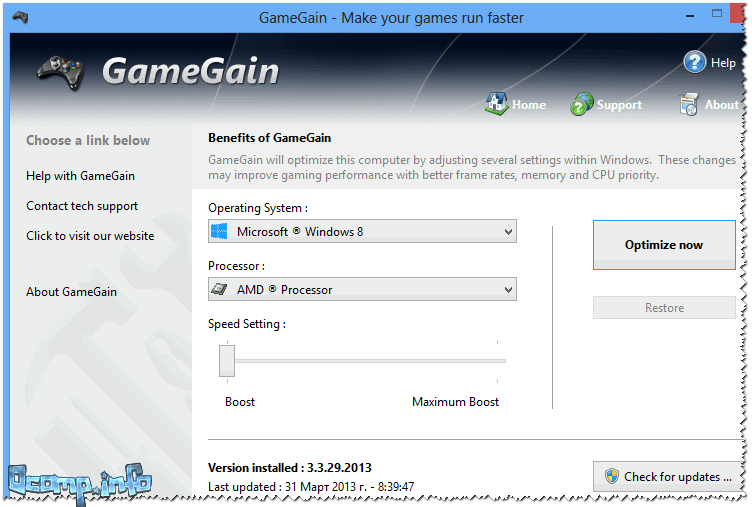
GameGain va face setările necesare în Windows, datorită cărora performanța de joc va crește. Apropo, pentru a muta glisorul la Bust maxim, trebuie să achiziționați un utilitar.
Iobit - Game Buster
Site: http://ru.iobit.com/gamebooster/
Game Booster este un utilitar excelent pentru creșterea performanței computerului atunci când rulați jocuri 3-D. Unul sau două clicuri de mouse sunt suficiente pentru ca programul să utilizeze automat toate resursele computerului pentru o experiență de joc de înaltă calitate.
Programul are un design simplu și intuitiv, după lansarea Game Booster - trebuie doar să apăsați un buton pentru a activa modul de joc (vezi captura de ecran de mai jos).

Principalele avantaje:
- creșterea performanței PC-ului „reale” în joc, deoarece aproape toate resursele gratuite vor fi folosite pentru aceasta;
- accelerare ușoară și simplă: cu doar 1 clic (foarte util pentru utilizatorii începători);
- înregistrare video și audio în timp real;
- mediu de joc cu un desktop de „gaming”;
- reglarea și optimizarea sistemului pentru a accelera jocurile;
- lucrează în Windows 7, 8, 10, suport pentru limba rusă.
Joc Foc
Game Fire este un alt program celebru care îmbunătățește cu adevărat performanța în jocurile pe calculator. Unul dintre principalele avantaje ale programului: nu trebuie să petreceți mult timp studiind setările jocului, sistemul de operare, setările de registru etc. - apăsând doar câteva butoane, Game Fire va determina prioritățile, va opri tot ce nu este necesar și va oferi resurse maxime pentru jocul specific care rulează. Ca rezultat, jocul va rula considerabil mai repede, numărul de cadre pe secundă va crește (exemplu: aici), numărul de frâne și întârzieri va scădea (și cel mai probabil, va dispărea cu totul).

Caracteristici cheie:
- Ușor și rapid ajută la îmbunătățirea performanței PC-ului în jocuri;
- defragmentator de joc încorporat;
- gestionarea, lansarea, optimizarea jocurilor dintr-o singură fereastră de program;
- programul rulează automat în fundal, astfel încât să nu vă distragă atenția atunci când nu este necesar;
- manager de activități încorporat: afișează numai acele procese care pot fi dezactivate fără a vă deteriora (adică nu vă veți „ucide” Windows);
- interfață convenabilă și intuitivă;
- Funcționează în toate versiunile de Windows începând de la XP (inclusiv Windows 10).
Utilități pentru curățarea Windows și hard disk
Indiferent de cât de atent lucrați în Windows (și chiar dacă uneori folosiți curățătorul încorporat), de-a lungul timpului acumulează un număr mare de fișiere și intrări „junk”: cache de browser, fișiere temporare, „cozi” de la programele vechi șterse. , comenzi rapide incorecte, intrări eronate în registrul de sistem etc. Toate acestea necesită curățare și optimizare în timp util.
Wise Disk Cleaner
Acest program este unul dintre cele mai „inteligente” dispozitive de curățare a discurilor: găsește și îndepărtează cantitatea maximă de „gunoi” și o șterge într-o perioadă minimă de timp (cantitatea de spațiu eliberat pe care acest program o curăță este ceva la care alte utilități nu au visat niciodată !).
Programul este incredibil de ușor de utilizat - după lansare, aveți patru soluții:
- curățare rapidă (dacă doriți să curățați rapid și fără ezitare computerul de tot ce nu este necesar);
- curațare profundă: va dura mai mult timp pentru a analiza și a căuta toate „gunoaiele” de pe computer;
- curățarea sistemului;
- defragmentarea hard diskului(dupa curatare, pentru accelerare maxima, recomand defragmentarea HDD-ului).

După ce ați analizat sistemul, apropo, Wise Disk Cleaner vă va spune cât spațiu poate fi eliberat și cu ce cost. Orice lucru cu care nu sunteți de acord poate fi lăsat pe loc debifându-l mai întâi.
Caracteristici cheie:
- 4 vrăjitori care vă vor ajuta să curățați sistemul și să defragmentați HDD-ul;
- un grad foarte profund de curățare, care nu este disponibil în alte utilități similare;
- interfață mega-convenabilă: curățarea necesită doar 2 clicuri de mouse;
- interfață complet în limba rusă;
- suport pentru noul sistem de operare Windows 7, 8, 10 (32/64 biți).
CCleaner

Una dintre cele mai cunoscute utilitare pentru curățarea Windows de diverse tipuri de gunoi: fișiere temporare, cache-uri ale browserului, „cozi” din programe etc. Pe măsură ce utilitarul s-a dezvoltat, i-au fost adăugate multe caracteristici suplimentare: controlul pornirii, recuperarea sistemului, ștergerea discurilor, căutarea fișierelor duplicate etc.
Utilitarul se distinge printr-un grad ridicat de curățare a sistemului, cerințe reduse de sistem și funcționare „inteligentă” (nu veți șterge nimic inutil din ignoranță - după aceasta cu siguranță nu veți avea erori în Windows, totul va funcționa ca așteptat!).

Caracteristici cheie:
- curățarea inteligentă și rapidă a discului și a registrului de diverse tipuri de gunoi;
- dezinstalare program încorporat: vă va ajuta să eliminați orice program, chiar și pe cele care nu pot fi eliminate în mod obișnuit;
- eliminarea programelor „inutile” de la pornire;
- Restaurarea sistemului;
- curățarea sistemului de fișiere duplicate (imaginați-vă că ați descărcat o duzină sau două colecții de imagini - fiecare dintre ele are imagini duplicate. Dacă aveți o mulțime de imagini, acestea pot ocupa semnificativ spațiu pe HDD);
- Suport pentru limba rusă, Windows 7, 8, 10.
Instrucțiuni pentru curățarea computerului de fișiere nedorite:
Programe de defragmentare hard disk
După ce hard disk-ul a fost curățat de „gunoi”, este foarte recomandabil să îl defragmentați (mai ales dacă nu a fost făcut de mult timp). Această operațiune vă permite să creșteți viteza de accesare a fișierelor de pe disc. Puteți afla mai multe despre „mecanism” și principiul funcționării acestuia la.
Iobit Smart Defrag
Un program de defragmentare gratuit care vă permite să accelerați și să îmbunătățiți performanța hard disk-ului la valoarea maximă posibilă. Programul implementează algoritmi destul de interesanți: Smart Defrag nu numai că defragmentează hard disk-ul, ci și distribuie fișiere pe acesta în funcție de frecvența de utilizare a acestora. Astfel, timpul de acces la acestea este redus, datorită căruia utilizatorul „vede” o creștere a performanței sistemului.
Un alt avantaj al programului este că funcționează neobservat, în mod minimizat automat, fără a distrage atenția utilizatorului de la treburile sale curente. Potrivit pentru discuri de mare capacitate (care sunt acum populare peste tot).

Caracteristici cheie:
- defragmentare foarte rapidă a discului;
- lucrează în modul automat de fundal;
- creșterea performanței discului prin defragmentare „inteligentă”;
- garanția păstrării datelor și a funcționării stabile a discului în cazul oricăror defecțiuni în timpul funcționării6 întreruperi de curent, erori, blocarea computerului etc.;
- program complet gratuit;
- suport pentru Windows 7, 8, 8.1, 10, interfață în limba rusă.
Auslogics Disk Defrag
În ciuda faptului că acest program este destul de mic ca dimensiune, defragmentează hard disk-ul foarte rapid și eficient (lăsând în urmă mulți concurenți din această categorie de software).
Optimizare de înaltă calitate a sistemului de fișiere pe disc pentru a accelera funcționarea acestuia. Dovadă a recunoașterii programului este cel puțin faptul că este folosit de peste 11 milioane de utilizatori din întreaga lume!
Programul este foarte ușor de utilizat: rulați-l, faceți clic pe butonul de pornire și apoi continuați în conformitate cu recomandările expertului (mai întâi va fi analizat discul, apoi va fi dată o recomandare privind necesitatea defragmentării).

Caracteristici cheie:
- defragmentează foarte rapid și eficient;
- optimizează plasarea fișierelor de sistem Windows pentru a-și îmbunătăți performanța;
- poate defragmenta anumite fișiere (nu toate programele au această opțiune);
- capacitatea de a lucra în fundal pentru a nu distrage atenția utilizatorului;
- complet gratuit pentru uz casnic;
- acceptă limba rusă 100%, funcționează în toate versiunile de Windows.
Alte utilitare pentru defragmentarea HDD-ului -
Utilități pentru curățarea și comprimarea registrului de sistem
Toate setările din sistemul de operare Windows și în majoritatea programelor, informațiile despre programele instalate, serviciile etc., etc. sunt stocate în registrul de sistem. Dar, de exemplu, când ștergeți un program, informațiile despre acesta rămân adesea în registru (adică, linii de care nimeni nu mai are nevoie) - și pe măsură ce lucrați, pot exista sute de astfel de linii! Ele trebuie curățate la timp și registrul pus în ordine. Și cu cât completarea registrului este mai corectă și mai lipsită de erori, cu atât mai rapid vor fi găsite informațiile necesare în acesta. Astfel, prin optimizarea și curățarea registrului, creștem performanța PC-ului nostru...
Un utilitar excelent și simplu pentru menținerea registrului de sistem Windows. După lansarea programului, trebuie doar să apăsați un buton pentru a analiza starea registrului și apoi să îl curățați (este simplu și rapid!).
Programul acceptă pe deplin limba rusă, are o interfață intuitivă care va ajuta chiar și utilizatorii începători să-și găsească drumul unde și ce...
Apropo, pe lângă sarcina sa principală de curățare și comprimare a registrului, programul vă permite să optimizați sistemul pentru viteza maximă!

Wise Registry Cleaner: Curățați, comprimați și comprimați registry
Caracteristici cheie:
- curățarea registrului de sistem: căi de program, aplicații, tipuri de fișiere, listă istorică, DLL-uri etc.
- optimizarea sistemului pentru a accelera funcționarea computerului;
- comprimarea registrului de sistem;
- crearea unei copii de rezervă (o copie de rezervă a registrului) astfel încât, dacă ceva nu merge bine, să puteți readuce întotdeauna sistemul la starea inițială (apropo, indiferent cât de mult folosesc programul, totul a funcționat întotdeauna bine!);
- interfață simplă și intuitivă;
- Suport în limba rusă.
Auslogics Registry Cleaner
Auslogics Registry Cleaner este un utilitar simplu și eficient care vă va ajuta să scăpați de erorile din registry, să ștergeți intrările vechi și eronate și să ștergeți cheile neutilizate. Utilitatea este complet gratuită pentru uz casnic.

Caracteristici cheie:
- stergerea cheilor neutilizate (chei de registry);
- remedierea erorilor din registru;
- capacitatea de a căuta după: extensii, fonturi, asocieri, DLL-uri;
- înainte de a schimba registrul, este posibil să creați o copie de rezervă;
- după curățarea sistemului, vi se va furniza un raport privind erorile corectate și o creștere procentuală proiectată a performanței sistemului (vezi captura de ecran de mai sus);
- suport pentru interfața în limba rusă;
- cerințe de sistem scăzute.
Aici inchei acest articol. Vă mulțumesc anticipat pentru orice completări pe această temă.
Toate cele bune tuturor!
